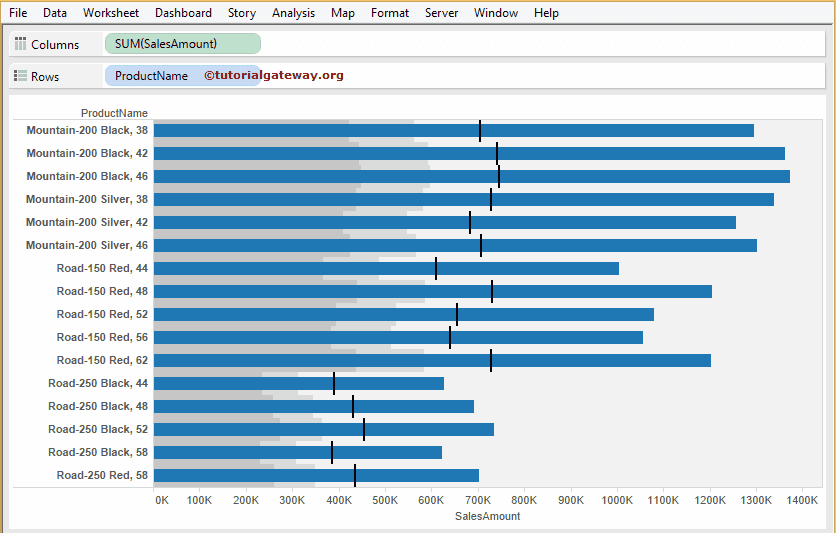Tableau 迷你图表类似于条形图,可用于比较多个度量。例如,将今年的销售额与去年进行比较等。Tableau Desktop 允许我们通过多种方式创建迷你图。
本文将向您展示如何手动或使用“显示我”窗口创建迷你图表。在本演示中,我们使用 SQL Adventure Works dw。
创建 Tableau 迷你图
创建迷你图表非常简单明了。请按住 Ctrl 键,从各自的区域选择维度(S)和度量(S),然后从“显示我”窗口中选择选项。
对于这个 Tableau 迷你图示例,我们选择“产品名称”维度、“销售金额”和“产品总成本”度量,以及显示的选项。
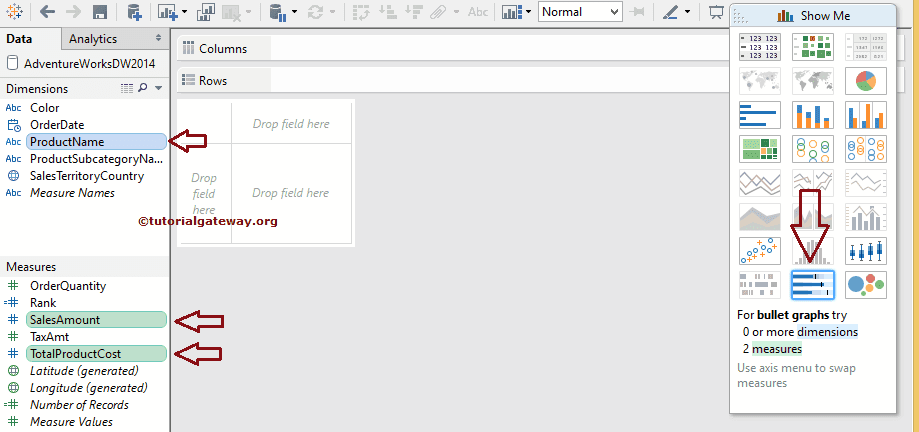
完成之后,Tableau Desktop 将为您创建一个迷你图表。让我们对 Tableau 进行一些格式设置,以便 过滤 表现不佳的产品。更多图表 >> 点击此处。
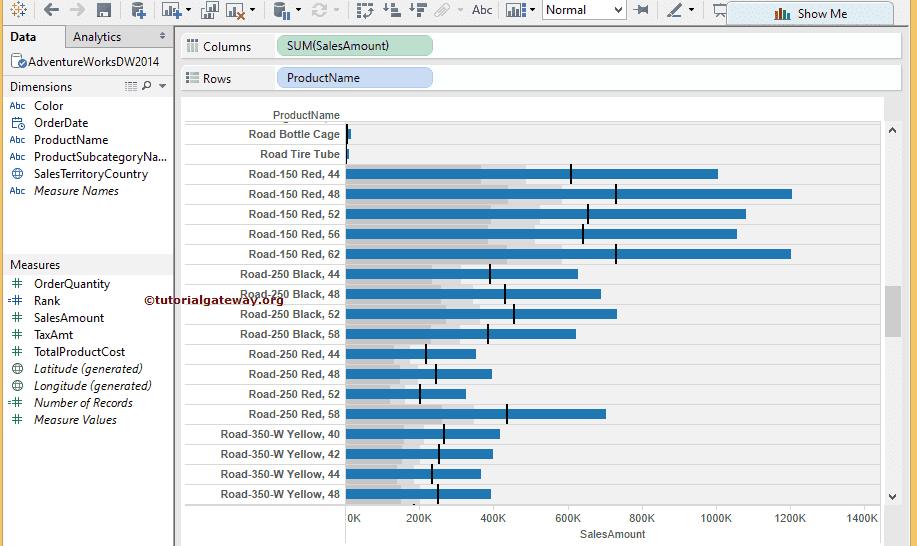
我们在“产品名称”维度上应用了一个过滤器,条件如下。这意味着 Tableau 迷你图将显示销售金额大于或等于 500,000 的产品。
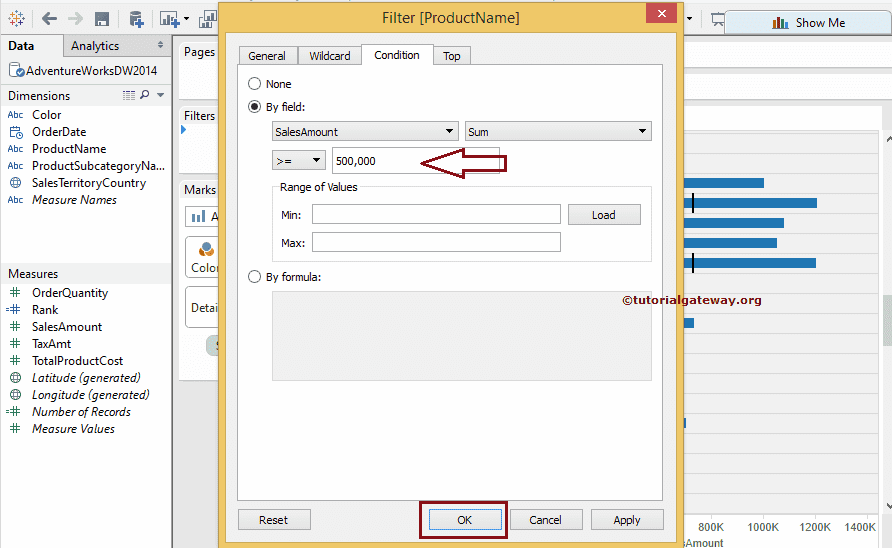
单击“确定”关闭“过滤器”窗口,查看我们新创建的迷你图。
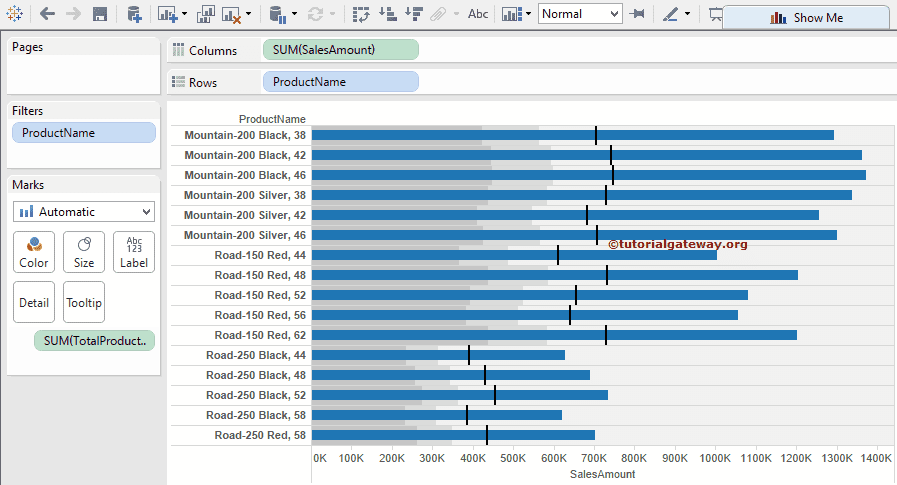
手动创建 Tableau 迷你图表
这种创建迷你图表的方法不是直接方法。但是,您可以控制参考线和分布。它有利于实时分析数据。
首先,将“英文产品名称”从“维度”区域拖放到“行”架上,将“销售金额”从“度量”区域拖放到“列”架上。默认情况下,Tableau Desktop 会生成条形图。我们还对产品名称应用了上述过滤器。
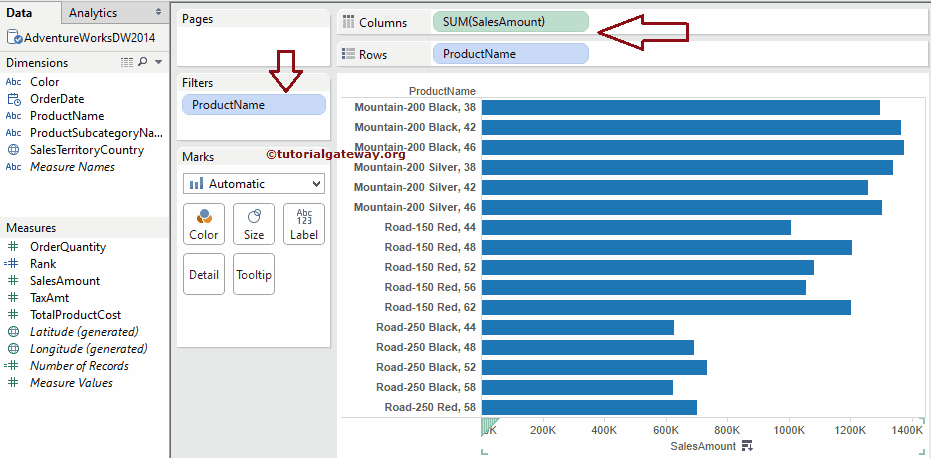
接下来,将“产品总成本”从“度量”区域拖放到“标记”架上的“详细程度”标记。
要将此条形图转换为 Tableau 中的迷你图,我们必须添加参考线和分布。为此,右键单击“销售金额”轴,然后选择“参考线”选项。
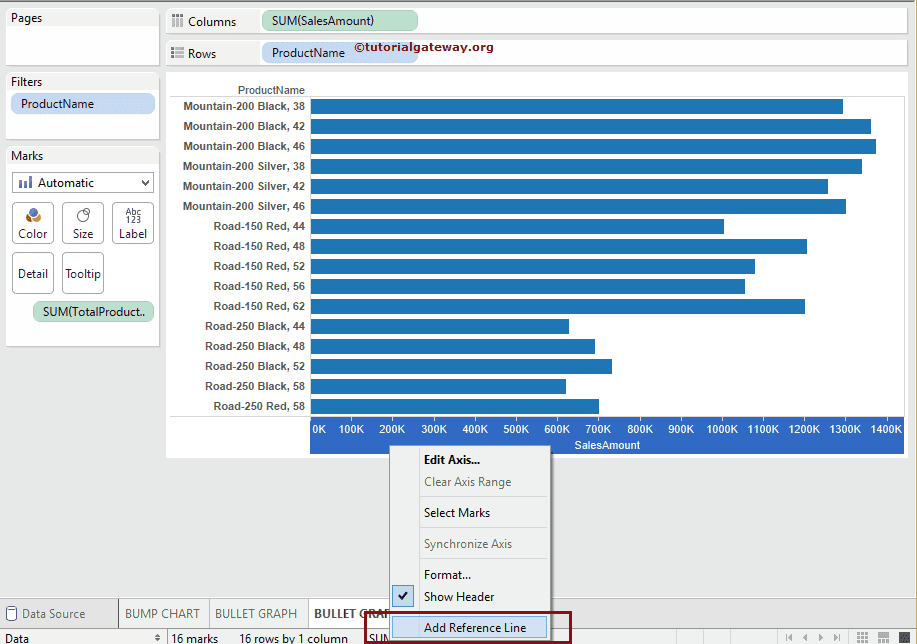
选择该选项后,将打开一个名为“添加参考线、带或盒”的新窗口。默认情况下,范围将是“每个窗格”,因此请将其更改为“每个单元格”,并将值从“销售金额”更改为“产品总成本”。接下来,填充参考线以下的区域。
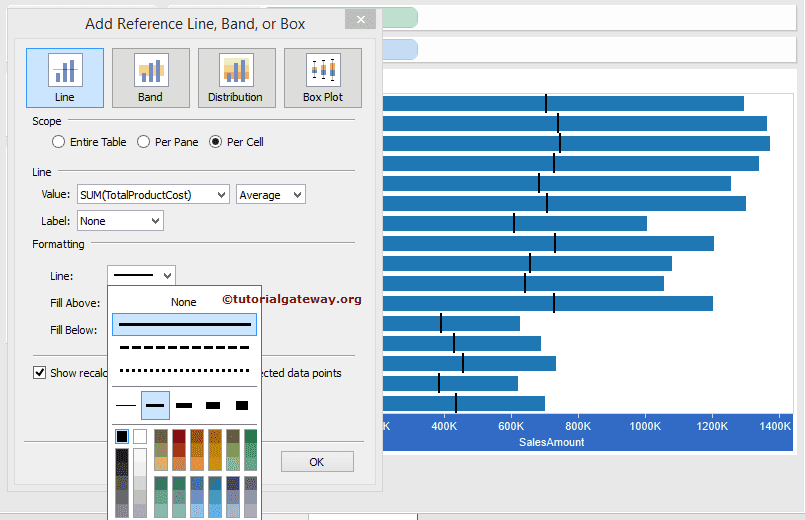
我们对这些参考线选项进行了以下更改,以在 Tableau 中构建迷你图。
- 范围:请将默认的“每个窗格”选项更改为“每个单元格”。您可以使用默认的“每个窗格”选项添加直线或静态参考线。
- 值:默认情况下,将选择行或列架中的度量值,但您可以根据需要进行更改。在此,我们将“销售金额总和”替换为“产品总成本总和”。聚合值:请从下拉列表中选择聚合函数。
- 标签:如果您想显示标签,请选择标签值;否则,请选择“无”。
- 线:请指定线的宽度、样式和颜色。
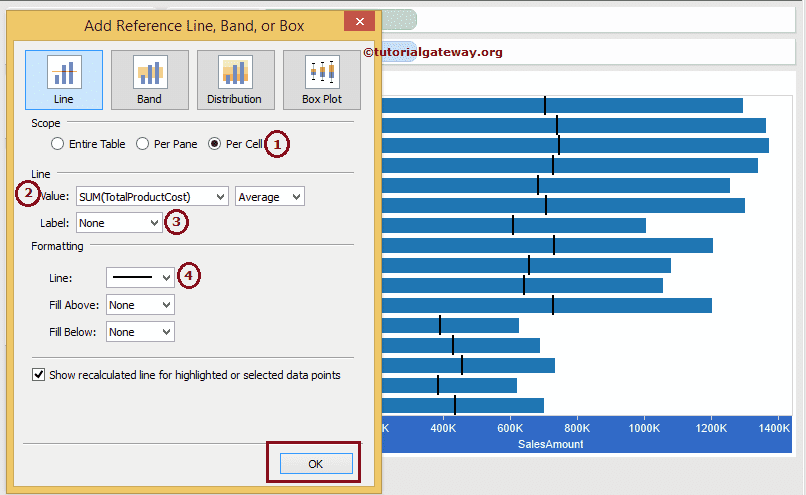
如您所见,我们离迷你图表更近了。让我们再添加一条参考线来显示分布,因为我们需要两条参考线来显示比较点。
要添加第二条参考线,请右键单击“销售金额”轴,然后选择下面显示的第一个“参考线”选项。
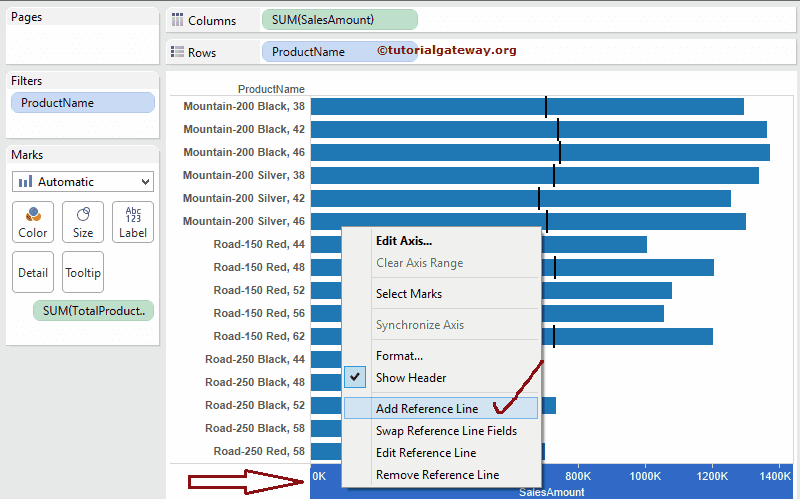
转到 Tableau 迷你图的“分布”选项卡以编辑参考线并查看默认配置设置。默认情况下,迷你图表的范围为“每个窗格”。
因此,请将其更改为“每个单元格”,并将计算值从“销售金额”移至“产品总成本”。如果您想更改聚合值,请从下拉列表中选择聚合函数。
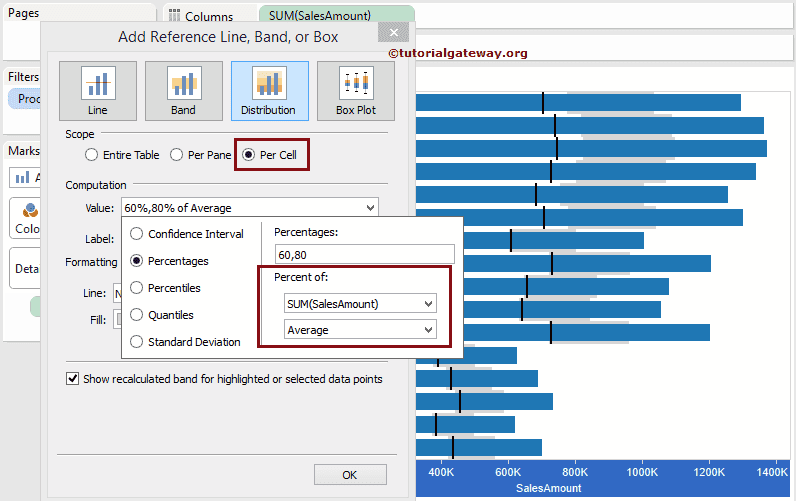
我们对这些 Tableau 迷你图表或图表参考分布所做的更改
- 范围:请将默认的“每个窗格”选项更改为“每个单元格”。
- 值:在此,我们将“销售金额总和”替换为“产品总成本总和”。聚合值:请从下拉列表中选择聚合函数。
- 标签:如果您想显示标签,请选择标签值;否则,请选择“无”。
- 线:请指定线的宽度、样式和颜色。在此,我们选择“无”选项。
- 填充:指定分布的图案和颜色。
- 通过选择字段,请指定您是要填充条形图上方还是下方的分布。
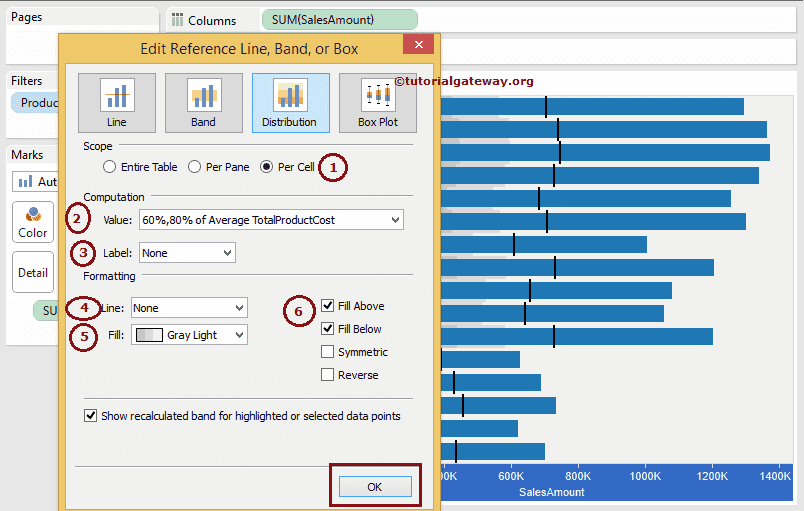
单击“确定”完成分布配置。我们得到了最终的迷你图表。
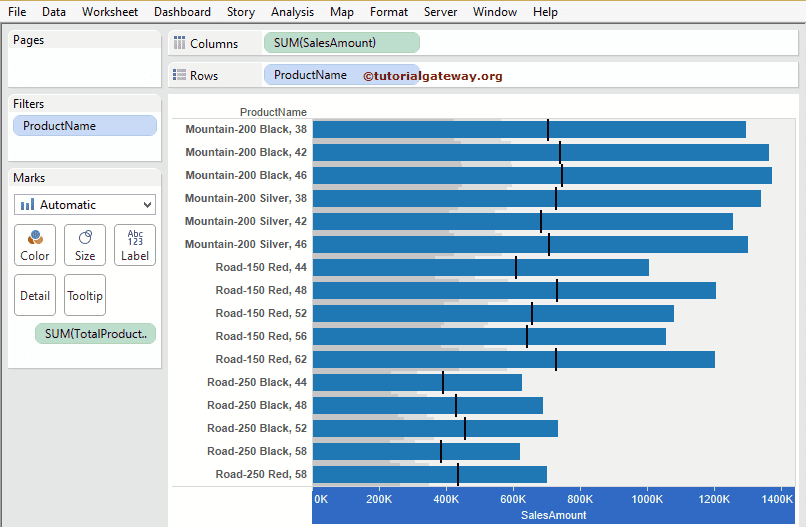
为了更清楚地查看分布,让我们使用“标记”架中的“大小”滑块减小条形图的大小。我们已成功创建了 Tableau 迷你图。